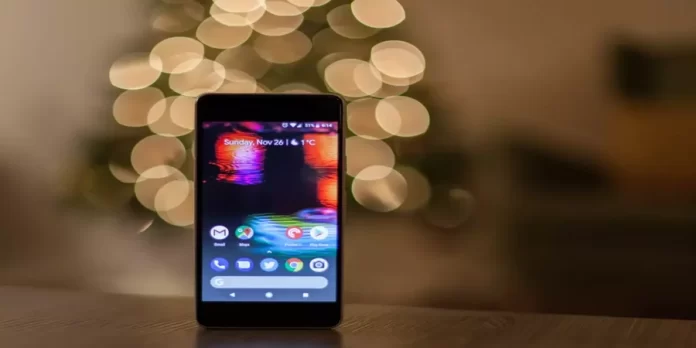Alla användare av stationära eller bärbara datorer har länge varit vana vid att det finns en underbar mapp som heter ”Trash” (papperskorgen), där du kan dumpa allt skräp och sedan rensa det. Hur konstigt det än kan verka har Android också ett alternativ för att ”slänga skräp”.
Vad behöver du för att tömma papperskorgen på din Android-enhet?
Trots att det mobila operativsystemet ursprungligen utformades för mobiltelefoner med pekskärm är de ganska nära skrivbordet när det gäller arkitektur och funktioner för interaktion med maskinvaran. Många funktionella element i skrivbords- och mobilplattformar sammanfaller och kopierar dem nästan från varandra. Därför borde det inte vara förvånande att användarna ofta letar efter de funktioner som de är vana vid på datorer i den fasta programvaran för sina smarttelefoner. Till exempel papperskorgen.
Märkligt nog finns det praktiskt taget ingen återvinningsburk i den vanliga betydelsen för de flesta användare i Android. Det vill säga om du letar efter systempartitionen, dit alla filer skickas efter radering, i en enda eller snarare universell design i de flesta fall hittar du den inte. Denna egenhet sträcker sig tillbaka till den tid då smartphones inte hade lika mycket minne som de har idag.
Om du vill tömma papperskorgen på Android kan du göra så här.
Hur du tömmer papperskorgen i galleriet på Android
Numera är det vanligt att smartphones har 128, 256 eller till och med 512 GB internminne, medan Android-enheter tidigare hade mindre lagringsutrymme än vad moderna enheter har i RAM-minne. Därför var det ologiskt att allokera utrymme från de tillgängliga 8-16 GB för raderade filer, som folk förmodligen kommer att glömma bort att rensa helt och hållet. Vissa systempartitioner har dock en egen papperskorgen.
De flesta programvaror för smarttelefoner innehåller en soptunna för foton och videor. Detta är ett särskilt segment i appen ”Galleri”, där raderade foton och videor flyttas tillfälligt. I motsats till papperskorgen i datorn, där filerna kan ligga kvar på obestämd tid, sparas de i papperskorgen i Android i högst 30 dagar.
Om du vill tömma papperskorgen i galleriet på din Android-enhet måste du följa de här stegen:
- Öppna först och främst appen Galleri på din Android-enhet.
- Gå sedan till avsnittet ”Album” och bläddra nedåt.
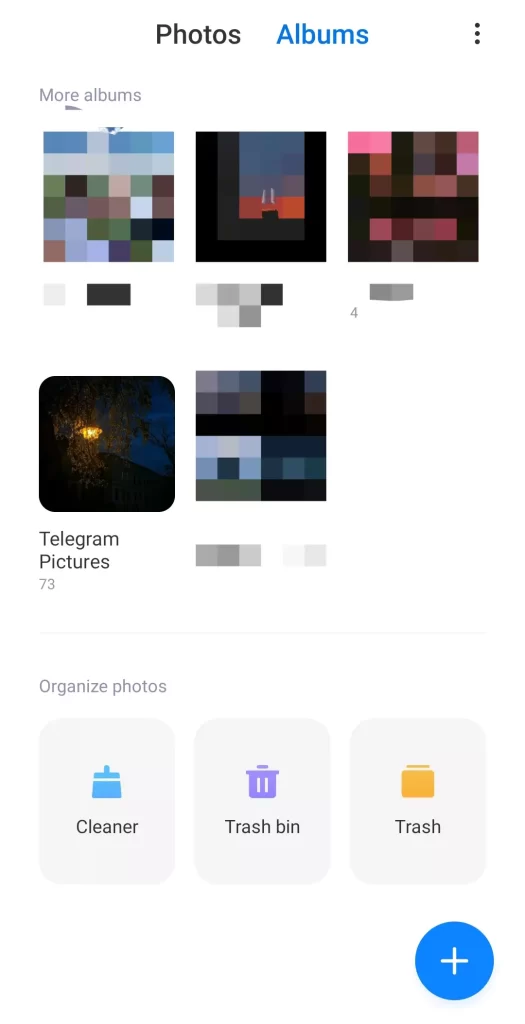
- Tryck sedan på ikonen för papperskorgen.
- Tryck sedan på knappen ”Rensa alla” för att radera alla foton och videor.
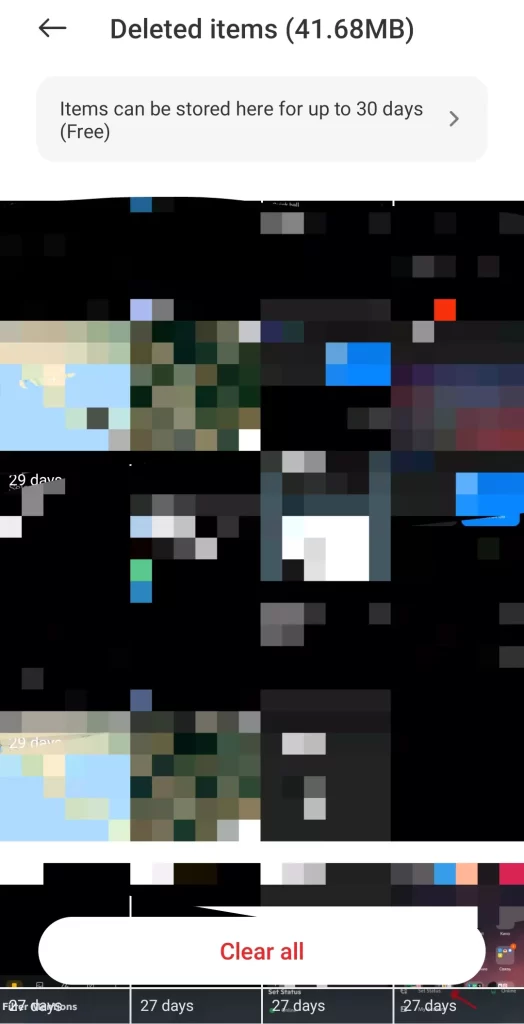
- Slutligen bekräftar du åtgärden genom att trycka på knappen ”Ta bort”.
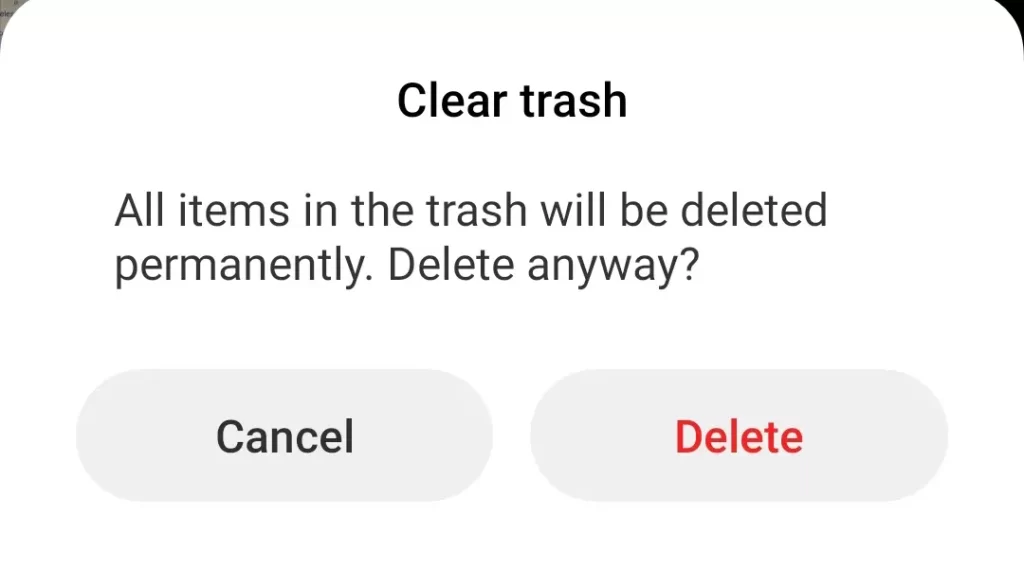
När du har slutfört dessa steg kan du tömma papperskorgen i Galleri på din Android-smartphone.
Dessutom bör du veta att du under 30-dagarsperioden när som helst kan använda funktionen för att återställa de foton och videor som du tidigare har raderat.
Vad är en sopcontainer?
Dumpster är en gratis app för sopkärl för smartphones. Den behövs av användare som av misstag kan radera systemfiler och bilder. Appen har en skärmlåsfunktion för att skydda dina bilder. För att göra detta måste du ställa in ett fyrsiffrigt lösenord.
Alla filer (foton, musik, dokument, videor) som läggs till i Dumpster efter radering kan omedelbart återställas. Den automatiska systemrengöringsfunktionen stöds.
Premiumversionen av programmet ger tillgång till Dumpsters molnlagring. Alla filer i papperskorgen synkroniseras med onlineversionen av verktyget. Appen har också stöd för en mängd olika teman och mönster för att hjälpa till att anpassa Dumpster.
Programmet integreras i snabbinställningspanelen i operativsystemet Android. Listan över filer från sopcontainern visar information: typ, format, storlek och datum för radering.
Låt oss sammanfatta alla funktioner i appen Dumpster:
- Återställ borttagna foton, videor, musik (alla möjliga medieformat stöds) och andra format.
- Du behöver inte ha rotbehörighet för att installera papperskorgen på Android.
- Återställa raderade appar.
- Förhandsgranska foton innan du återställer dem till den tidigare platsen.
- Skydda filer från radering med hjälp av en filblockerare.
- Molnlagring av raderade filer (betalversion).
- Automatisk rensningsfunktion: Efter en viss tid töms Android papperskorgen automatiskt.
Det är allt du behöver veta om hur du tömmer papperskorgen på din Android-enhet.